Im vorherigen Beitrag haben wir erklärt, wie man Apache Virtualhost auf CentOS 8 erstellt. Diesmal ist es an der Reihe, dasselbe mit Nginx zu tun. In diesem Beitrag geht es also um die Einrichtung von Nginx Virtualhosts unter CentOS 8.
Die einzige Vorsicht, die wir machen müssen, ist, dass der Begriff Virtualhost für Apache verwendet wird und stattdessen als Nginx Server Blocks ist. Obwohl es theoretisch dasselbe ist, ist es gut, dies zu wissen.
Nginx-Webserver auf CentOS 8/Rocky Linux 8 installieren
Wir beginnen mit einer sauberen Installation von CentOS 8, daher besteht der erste Schritt darin, den Server zu aktualisieren.
sudo dnf updateInstallieren Sie dann Nginx aus den offiziellen Repositorys, indem Sie den folgenden Befehl ausführen
sudo dnf install nginxWenn die Installation abgeschlossen ist, können Sie den Dienst starten.
sudo systemctl start nginxEs ist auch ratsam, nginx zusammen mit dem System zu starten.
sudo systemctl enable nginxDanach können Sie den Status des Dienstes überprüfen
sudo systemctl status nginx
Wir müssen nur die notwendigen Ports in der Firewall öffnen, die 80 sind und 443 .
sudo firewall-cmd --add-port=80/tcp
sudo firewall-cmd --add-port=443/tcp
sudo firewall-cmd --reload
Und öffnen Sie einen Webbrowser und besuchen Sie http://your-server-ip und Sie werden diesen Bildschirm sehen.
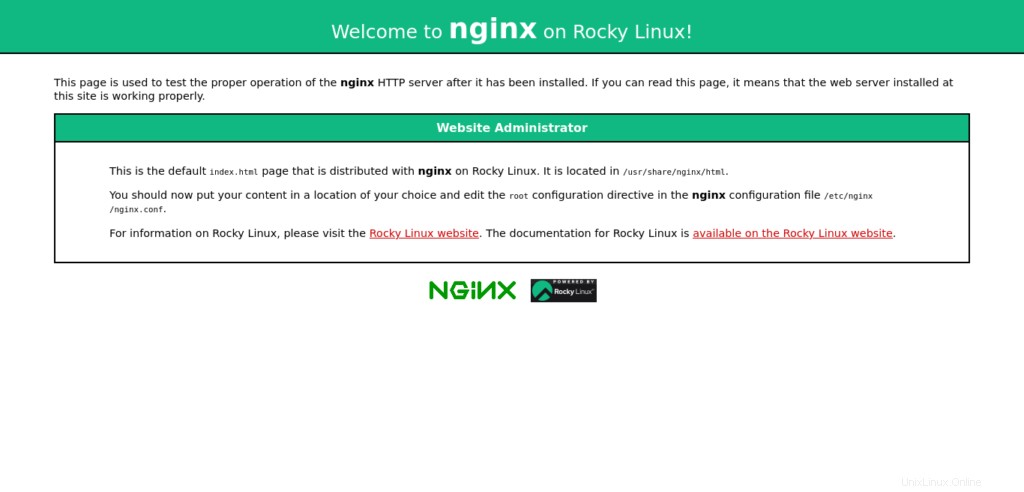
Dies zeigt an, dass Nginx auf dem System installiert ist und ausgeführt wird.
Erstellen virtueller Nginx-Hosts auf CentOS 8
In diesem Fall verwenden wir die Domäne cia.unixcop.com aber es kann Ihnen gehören.
Um geordneter zu arbeiten, wird empfohlen, dass wir einen Ordner erstellen, der unserer Website gewidmet ist. Der Name des Ordners muss nicht ausreichen, aber es ist ratsam, dass es sich um einen Verweis auf die Site handelt.
sudo mkdir -p /var/www/cia.unixcop.comMachen Sie Nginx zum Eigentümer des Ordners, um Probleme zu vermeiden
sudo chown -R nginx: /var/www/cia.unixcop.comFügen Sie danach eine Test-HTML-Datei hinzu
sudo nano /var/www/cia.unixcop.com/index.htmlMit folgendem Inhalt
<!DOCTYPE html>
<html>
<head>
<meta charset="utf-8">
<title>Welcome</title>
</head>
<body>
<h1>Hello, welcome to this site!!!!</h1>
</body>
</html>
Speichern Sie die Änderungen und schließen Sie den Editor.
Jeder Virtualhost oder Serverblock hat eine Konfigurationsdatei, die wir erstellen müssen. Diese Konfigurationen variieren von Site zu Site und sind Sache des Administrators.
Diese Konfigurationsdateien müssen sich im Verzeichnis /etc/nginx/conf.d/ befinden Auch hier spielt der Name keine große Rolle, aber machen Sie ihn aussagekräftig.
sudo nano /etc/nginx/conf.d/cia.unixcop.com.confund fügen Sie Folgendes hinzu:
server {
listen 80;
listen [::]:80;
root /var/www/cia.unixcop.com;
index index.html;
server_name cia.unixcop.com;
access_log /var/log/nginx/cia.unixcop.com.access.log;
error_log /var/log/nginx/cia.unixcop.com.error.log;
}
Denken Sie daran, server_name zu ändern zu Ihrem Domainnamen. Ändern Sie auch, was Sie für richtig halten.
Speichern Sie die Änderungen und schließen Sie den Editor.
Sie können mit der Befehlszeile nach Fehlern suchen.
sudo nginx -t
nginx: the configuration file /etc/nginx/nginx.conf syntax is ok
nginx: configuration file /etc/nginx/nginx.conf test is successfulWenn alles gut geht, können wir die Änderungen übernehmen, indem wir den Dienst neu starten.
sudo systemctl restart nginxEs bleibt nur, einen Webbrowser zu öffnen und Ihre Domain zu besuchen, um die Datei anzuzeigen.
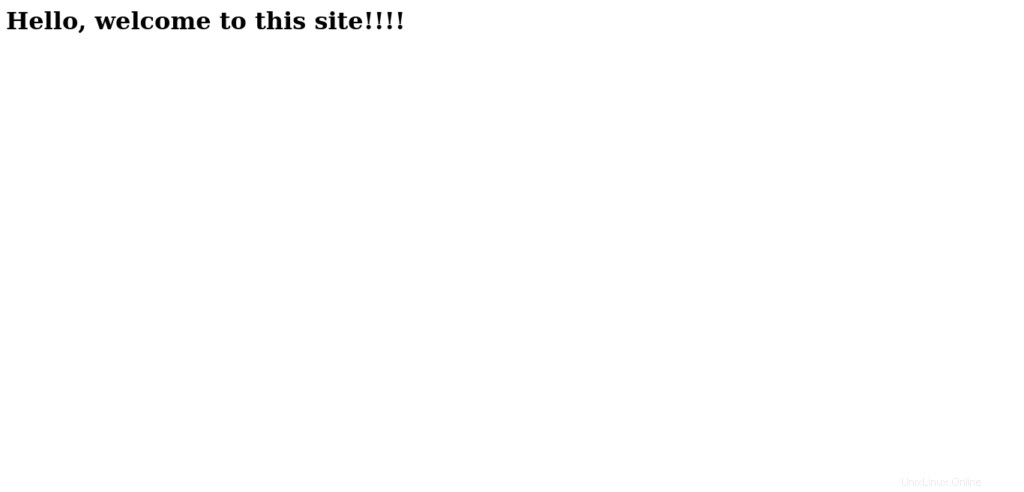
Also, alles ist in Ordnung. Das ist alles für heute.
Schlussfolgerung
In diesem Beitrag haben Sie gelernt, wie Sie Nginx Virtualhosts auf CentOS 8 / Rocky Linux 8 in einem einfachen Prozess erstellen, der dazu führt, dass wir mehrere Websites auf unserem Server ausführen.